Saate kasutada ka Apple AirPlayd voogesitamiseks Windowsi arvutist.
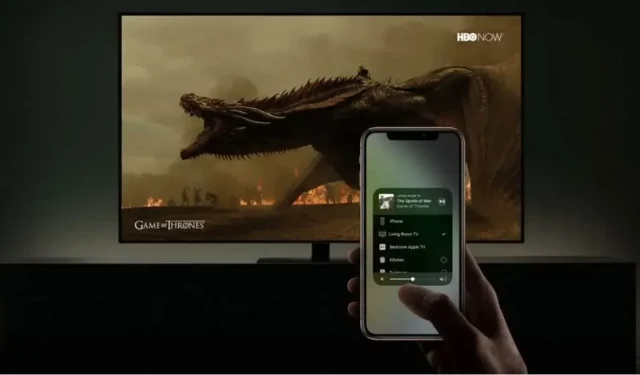
Saate kasutada Apple AirPlay voogedastusprotokolli Windowsi arvutist. Selleks on teil mitu võimalust. Siin nad on.
AirPlay võimaldab teil voogesitada muusikat Apple’i seadmest oma HomePodi või kuvada oma iPhone’i, iPadi või Maci videosisu suurel ekraanil. Kuni kõik seadmed on samas WiFi-võrgus, töötab AirPlay Cupertinos asuva ettevõtte ökosüsteemis suurepäraselt. Kuid isegi kui teie põhiarvuti on Windows, saate siiski kasutada AirPlayd teistesse seadmetesse voogesitamiseks. Siin on, kuidas.
Kasutage iTunes’i, et voogesitada AirPlay-toega seadmetesse
Apple iTunes’i rakendus töötab endiselt Windowsis ja saate selle tasuta alla laadida, et arvuti töötaks AirPlay seadmetega. Kui olete oma meediumi iTunesisse lisanud, võite klõpsata ülemisel ribal AirPlay ikoonil ja valida voogesitamiseks seadme.
Selle funktsiooni abil saate oma HomePodi kasutada Windowsi arvuti kõlarina. Samamoodi saate arvutist ühenduse luua mis tahes muu AirPlay seadmega. See meetod võimaldab teil ka iTunesist filme oma telerisse voogesitada, kui teil on voogesituseks Apple TV või AirPlay 2-ga ühilduv seade. Teleriga ühendatud teleri või kodukinosüsteemi kõlarid toimivad heliväljundina ja Apple TV või teler ise esitab videot.
Tulemused on aga väga kõikuvad. iTunes ei pruugi teie HomePodi tuvastada. Samuti ei pruugi Apple TV video voogesitus töötada. Ja iTunes’i kasutamine pole eriti meeldiv. On mitmeid teisi rakendusi, nagu MusicBee, Plex või VLC Media Player, mis haldavad teie meediat palju tõhusamalt. Kui teil pole iTunesis veel muusikakogu vms, ei pruugi see olla seda väärt ainult AirPlay jaoks.
Windowsis AirPlay nautimiseks proovige teisi kolmanda osapoole rakendusi
Kui te ei soovi iTunesit kasutada, on muid võimalusi. Lihtsalt laadige alla kolmanda osapoole rakendus.
Tuneblade on üks meie lemmikuid. See avab tegumiriba kõrval väikese akna ja kuvab kõik teie Wi-Fi võrgus olevad AirPlay seadmed. Valige soovitud ja alustage arvutis mängimist.
Võimalik, et peate rakenduse seadeid täpsustama. Viimane pakub jaotises AirPlay Streaming mitut viivitusrežiimi ja probleemide korral saate valida vaikerežiimist erineva. Selle latentsuse tõttu vältige AirPlay-d, kui mängite näiteks võistlusrežiimis. Aga muidu hoolitseb kõige eest Tuneblade. Selle liides on üsna lihtne, kuid see on rakendus, mis on pärast seadistamist täiesti unustatav.
Tuneblade’i tasuta pakett võimaldab teil 10 minutit voogesitada mis tahes seadmesse. Saate iga 10 minuti järel uuesti ühenduse luua, et nautida ilma maksmata. Tasuline versioon eemaldab selle piirangu ja maksab 10 dollarit.
Tõenäoliselt pöörduvad nõudlikumad kasutajad AirParroti poole selle täiustatud liidese ja valikute jaoks. Samuti on võimalus edastada ainult üks ekraan, kui arvutis on näiteks mitu ekraani või kui kasutate AirPlayd ainult oma masina konkreetse rakenduse jaoks. Saate AirParrot nädala jooksul tasuta proovida. Litsents maksab 15 dollarit.


Lisa kommentaar